契約書へ電子署名を付与するやり方とは?AdobeやExcelなどを解説
-
2023.6.02 (金)Posted by 北森 雅雄

「契約書へ電子署名を付与する方法とは?」
「契約書への電子署名のやり方によって、何か違いはある?」
と考えている方も多いのではないでしょうか。
電子契約サービスのような専用ツールを利用しなくても、契約書へ電子署名を付与することは可能です。
しかし、専用ツールでない場合、契約書1枚に電子署名を付与する工数が割高になるため、大量の契約書に電子署名を付与する際には電子契約サービスの利用をおすすめしています。
当記事では、契約書への電子署名のやり方4通りや、電子署名を付与するのであれば電子契約サービスの利用がおすすめの理由まで解説します。契約書への電子署名のやり方が網羅的に分かる内容になっていますので、ぜひ最後までお読みください。
また、電子署名の基本を知りたい方は、こちらの記事を読む前に以下の記事も合わせてご覧ください。
\あわせて読みたい/
電子署名とは何か 利用する際に知りたい法律などをわかりやすく解説!
1.契約書への電子署名のやり方
契約書に電子署名を付与する方法と言えば、電子契約サービスなどの専用ツールを想像される方が多いようです。しかし、例えば以下のような既に導入済みのツールを利用することでも電子署名を付与できます。
- ●やり方①:AdobeAcrobatreaderを利用して電子署名を付与する
- ●やり方②:Excelを利用して電子署名を付与する
- ●やり方③:ワードを利用して電子署名を付与する
以下では、導入済みのツールを利用して無料でPDFに電子署名を付与する方法を解説します。
やり方①
AdobeAcrobatreaderを利用して電子署名を付与する
既にAdobeAcrobatreaderを導入済みであれば、無料で契約書に電子署名を付与できます。AdobeAcrobatreaderを利用する場合、以下の2段階を経る必要があります。
- ●段階①:デジタルIDを発行する
- ●段階②:契約書PDFに電子署名を付与する
段階①:デジタルIDを発行する
AdobeAcrobatReaderを開いた後、以下の作業を順番に実施してください。
- ●画面左上にある『編集』を押してください。
- ●『環境設定』が画面上にポップしますので、『分類』列の下方にある『署名』を押してください。
- ●『IDと信頼済み証明書』の領域内にある『詳細』を押してください。
余談ですが、AdobeAcrobatreaderを利用すれば、無料でタイムスタンプを付与することも可能です。タイムスタンプを付与する場合には、以下画像の『文書のタイムスタンプ』に無料で利用可能なタイムスタンプサーバーを設定ください。
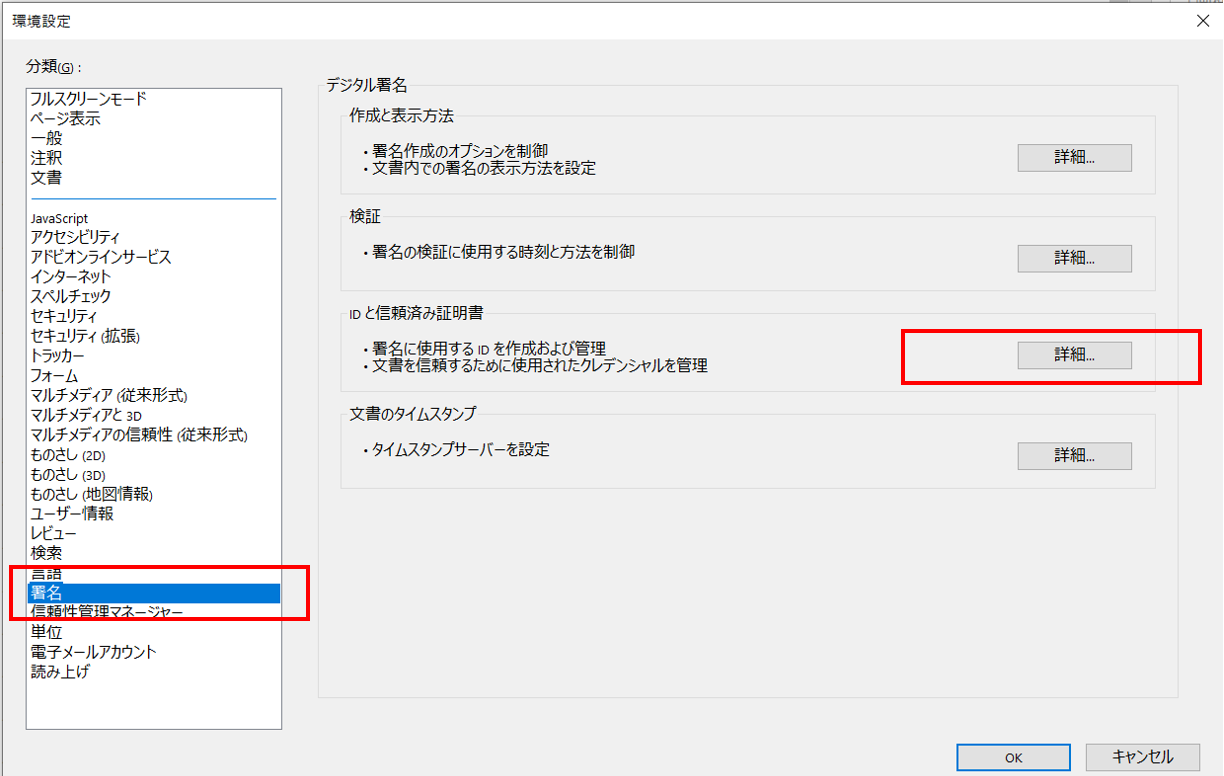
『デジタルIDと信頼済み証明書の設定』画面に遷移します。この画面の上部にある『+』を押しましょう。
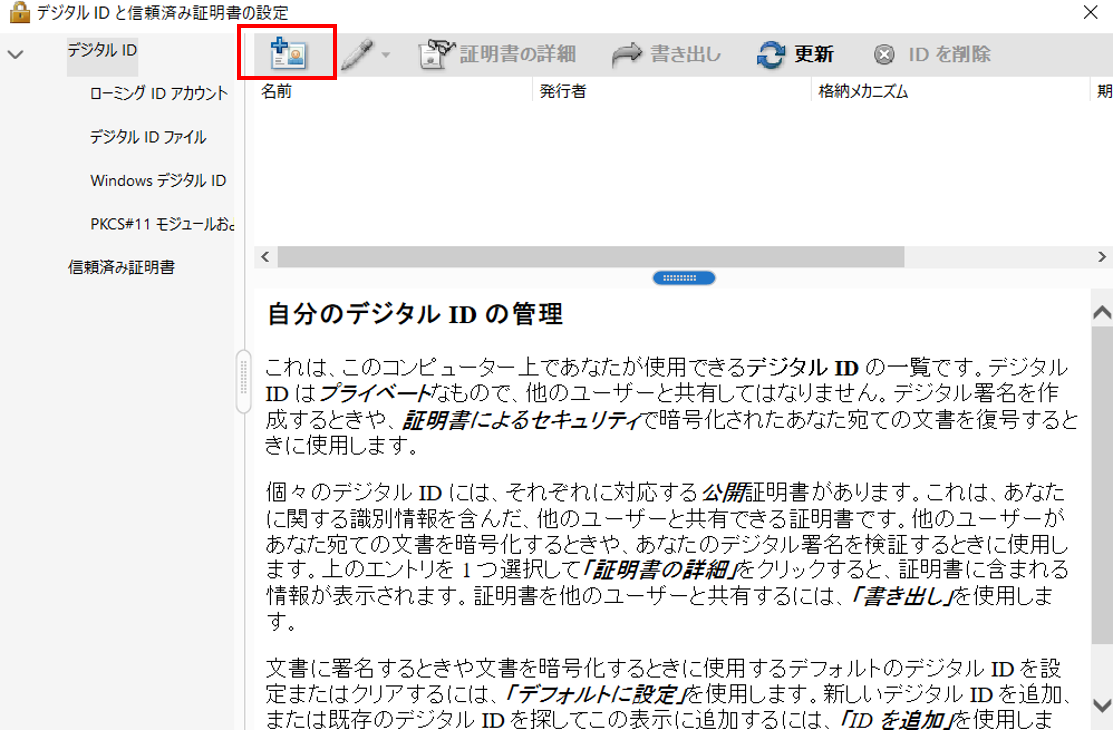
『デジタルIDを追加』画面が出力されます。今回は新規でデジタルIDを作成したいので、『今すぐデジタルIDを新規作成』を選択して、『次へ』を押してください。
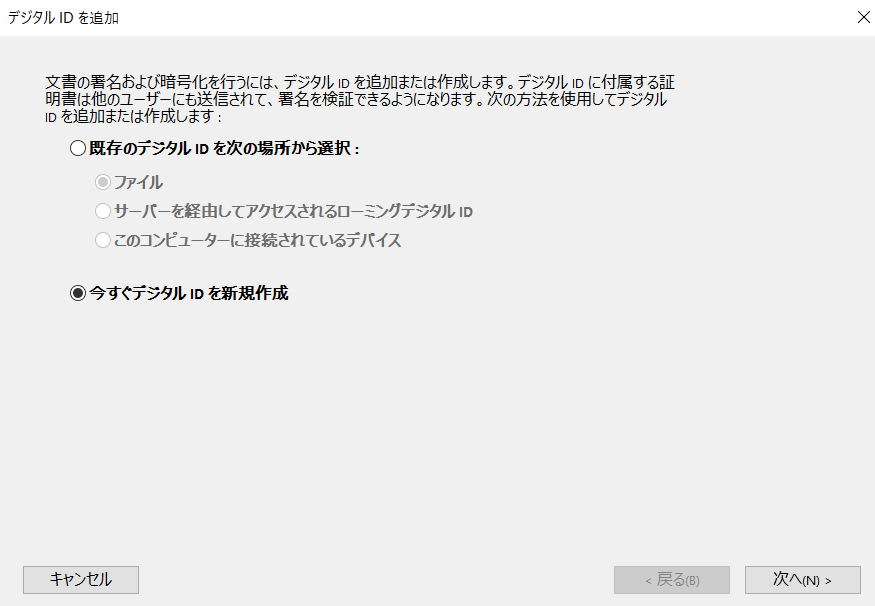
『新しいPKCS#12デジタルIDファイル』を選択して、『次へ』を押してください。
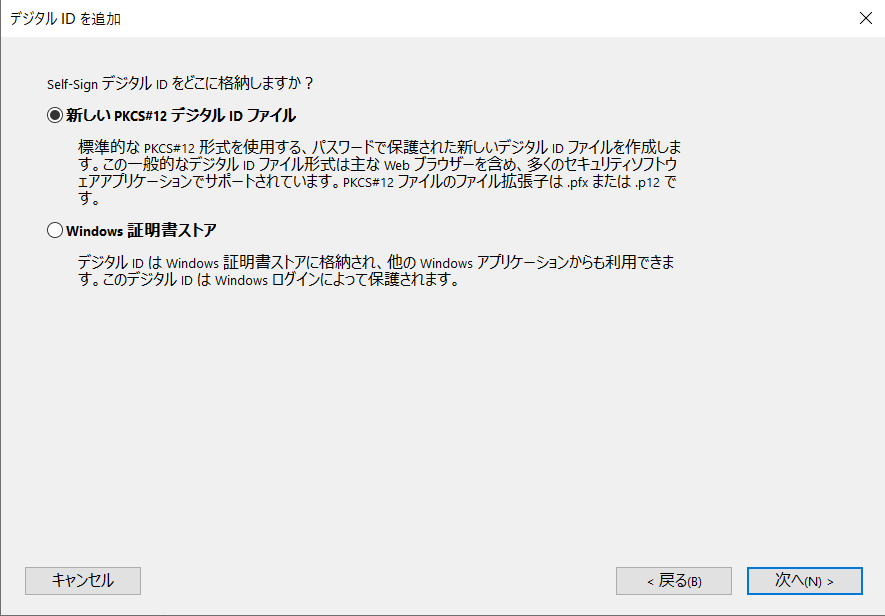
デジタルIDに使用するID情報を記入します。以下の入力を推奨しています。入力後、『次へ』を押してください。
- ●名前
- ●電子メールアドレス
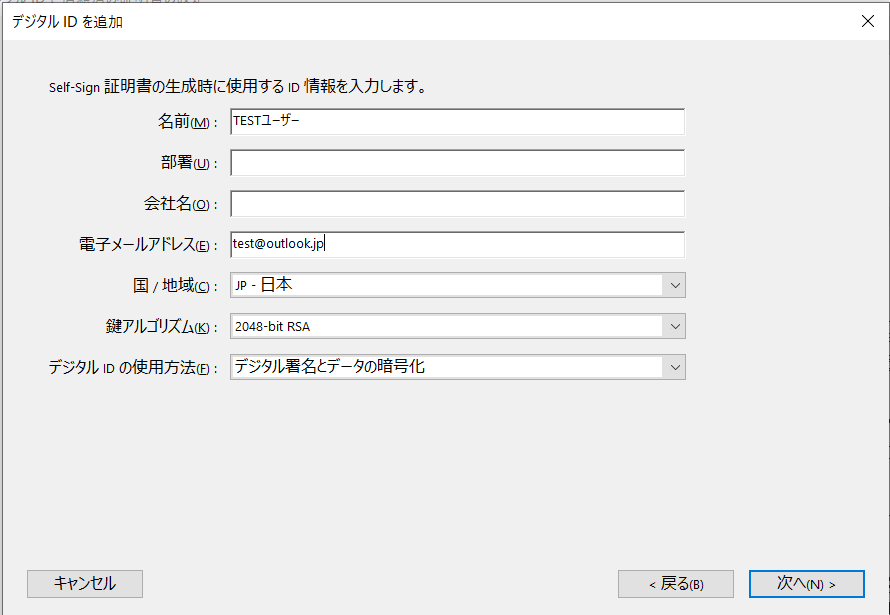
デジタルIDにパスワードを設定してください。電子署名にはなりすまし署名のリスクがあります。契約と無関係な第三者によって電子署名を付与された場合、真正性の確保はできませんので、パスワードの複雑性は十分に担保して設定ください。
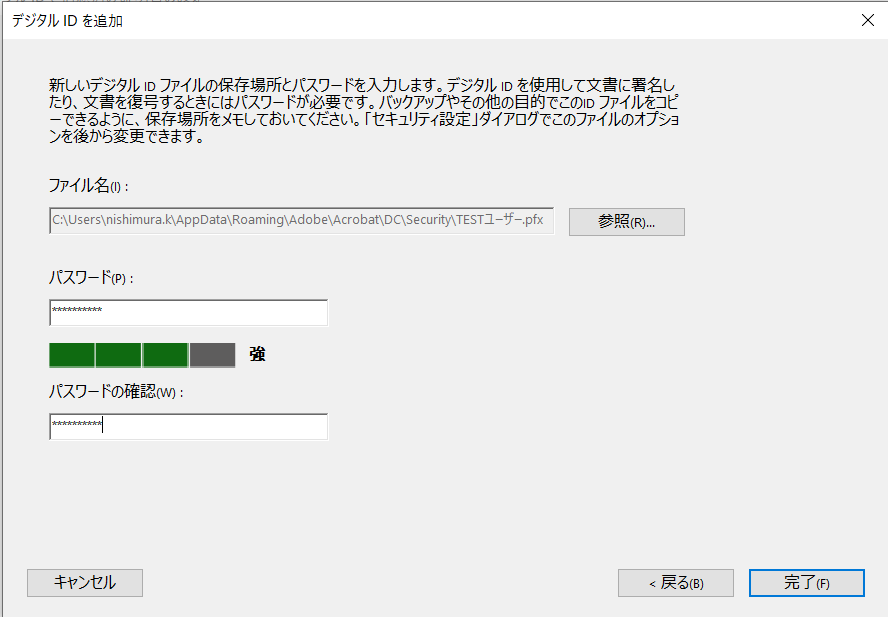
以上でデジタルIDの発行が完了しました。発行済みのデジタルIDは『デジタルIDと信頼済み証明書の設定』から確認可能です。
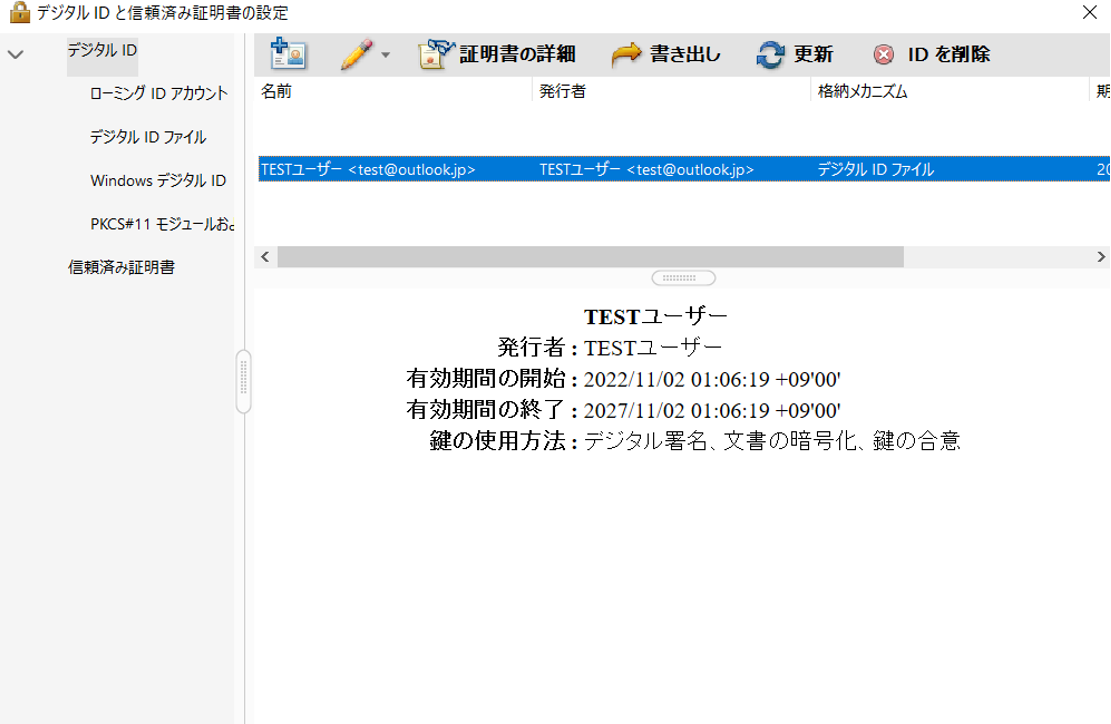
段階②:契約書PDFに電子署名を付与する
ここからは実際に契約書PDFに電子署名を付与していきましょう。電子署名の付与もAdobeAcrobatReaderの画面上から実施可能です。以下の作業を順番に実施してください。
- ●画面左上にある『ツール』を押してください。
- ●画面右下にある『証明書』を押してください。
画面中央上にある『デジタル署名』を押します。すると、『Acrobatreader』の画面がポップしますので、『OK』を押してください。
その後、PDF上で電子署名を付与したい個所をクリックしてください。クリックした箇所に対して、電子署名が目に見える形式で付与されます。
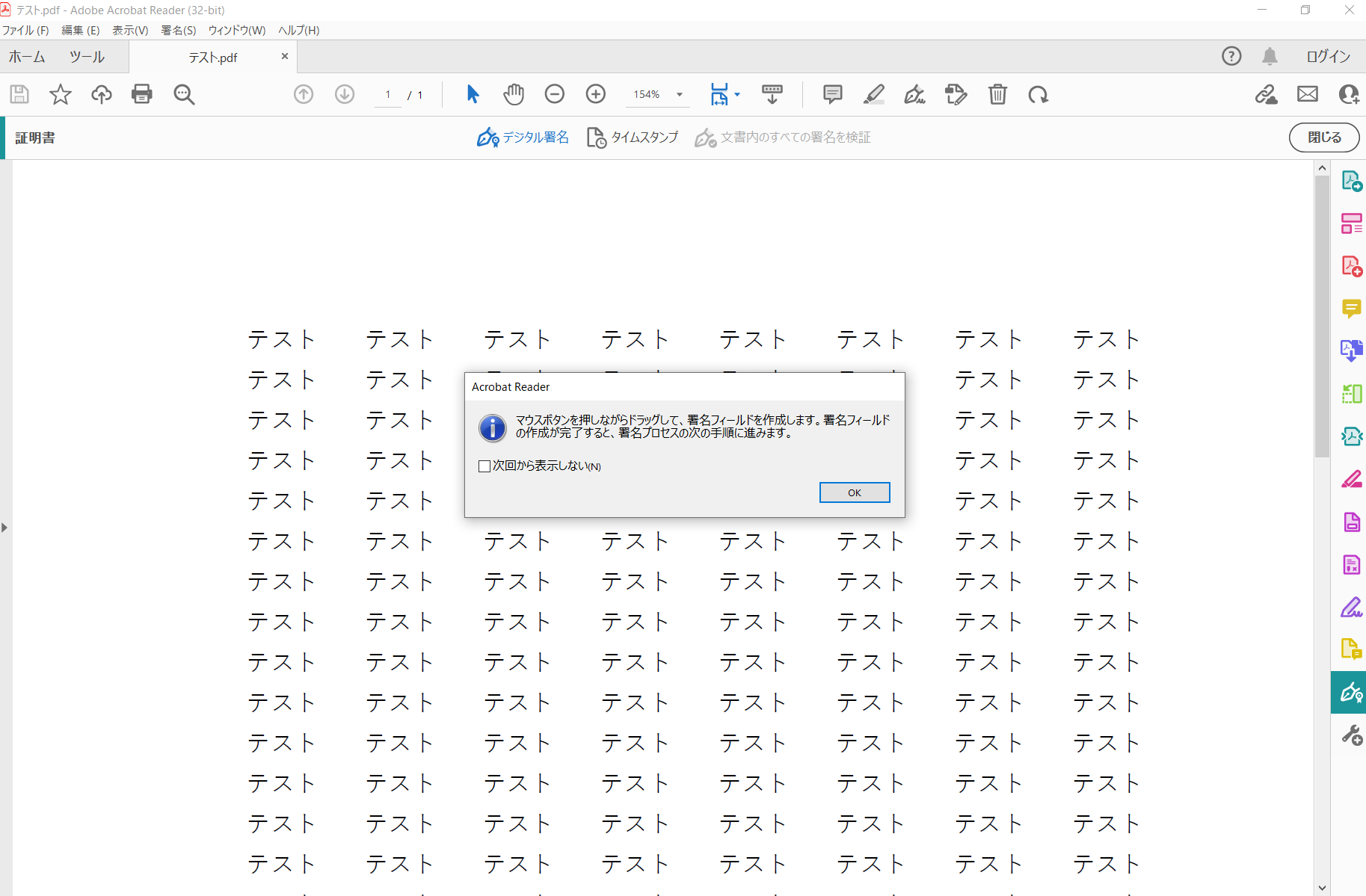
上述の作業を実施後、以下のような電子署名に利用するデジタルIDの選択画面がポップされます。電子署名に利用したいデジタルIDを選択してください。今回は、先ほど作成したデジタルIDを利用します。
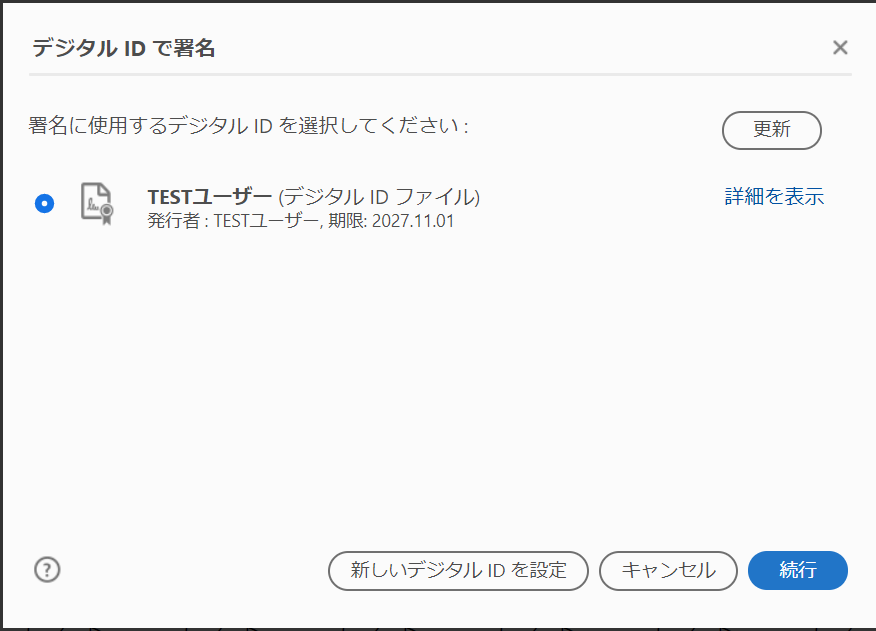
電子署名を実際に付与する前に、先ほど設定したパスワードの入力を求められます。パスワードを入力後、『次へ』を押してください。
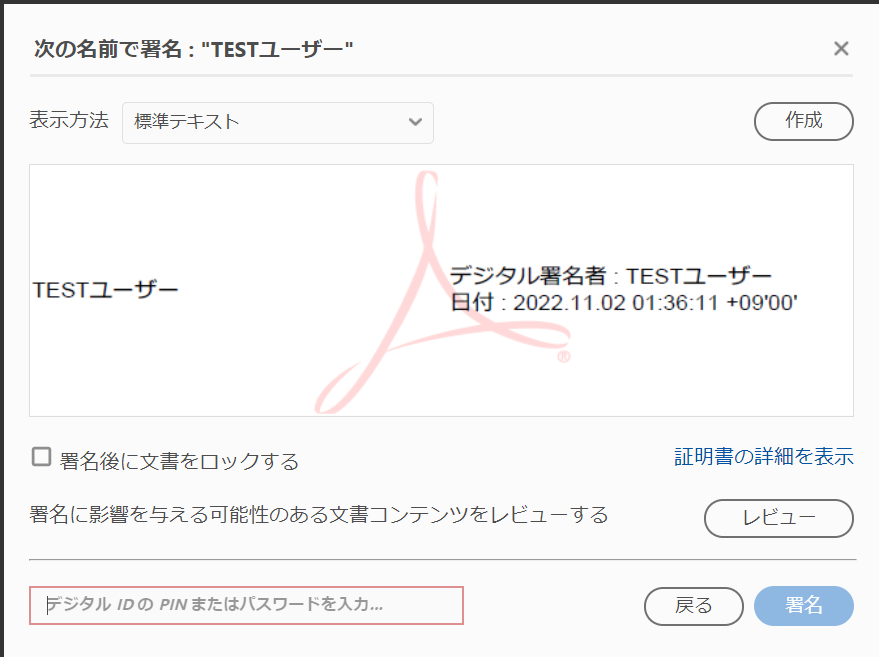
ここまでの作業をすると、先ほど任意でPDF上に選択した箇所に電子署名を付与できます。
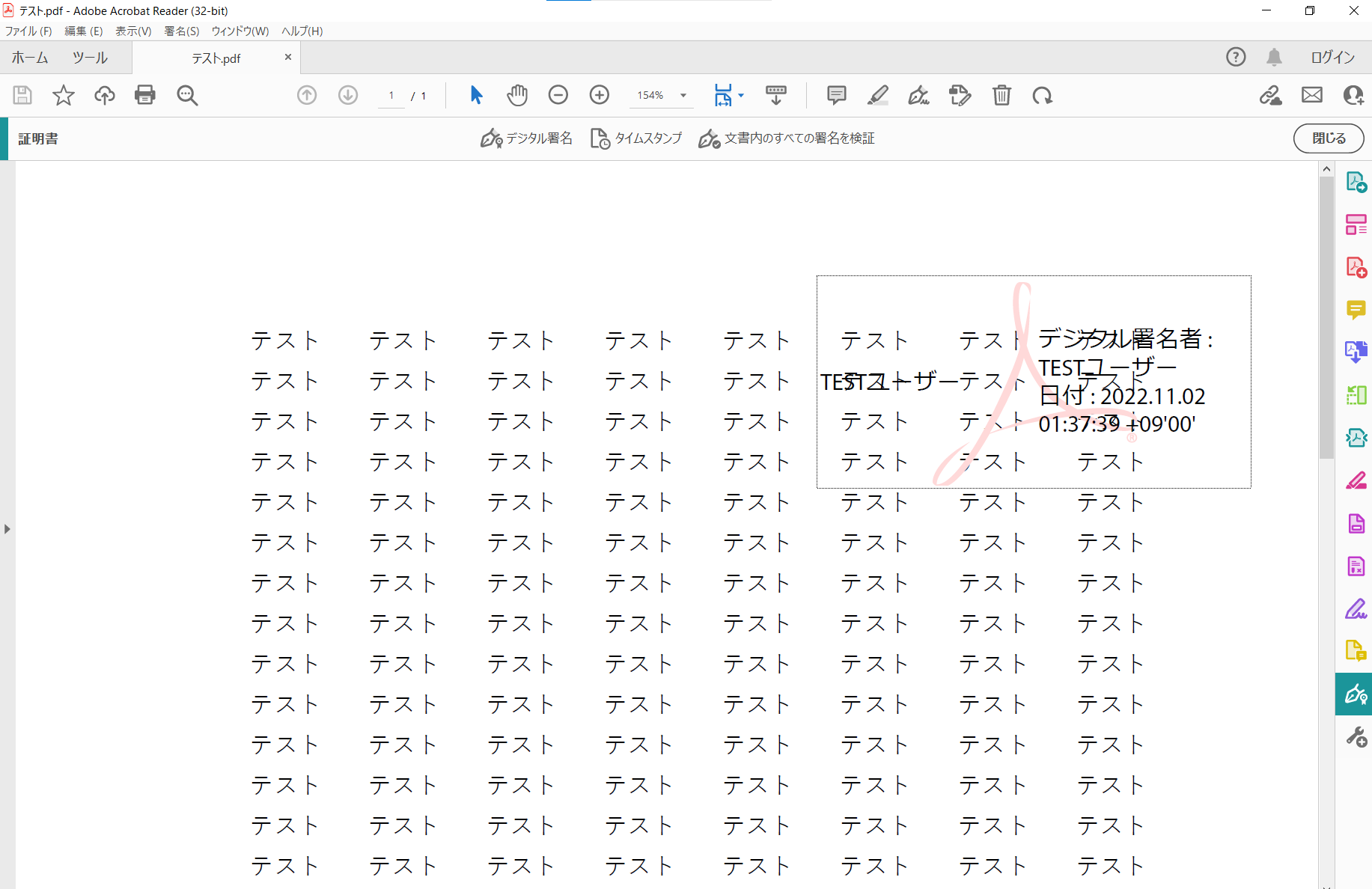
やり方②
Excelを利用して電子署名を付与する
Excelをすでに利用している場合、Excelを利用しても電子署名を付与できます。Excelを利用して電子署名を付与する場合、以下の作業を順番に実施してください。
- ●Excel上で電子署名を付与したいセルを選択してください。セルをアクティブな状況にする必要があります。
- ●『挿入』タブを選択してください。
- ●『テキスト』を選択後、『署名欄』、『MicrosoftOfficeの署名欄』の順番に選択してください。
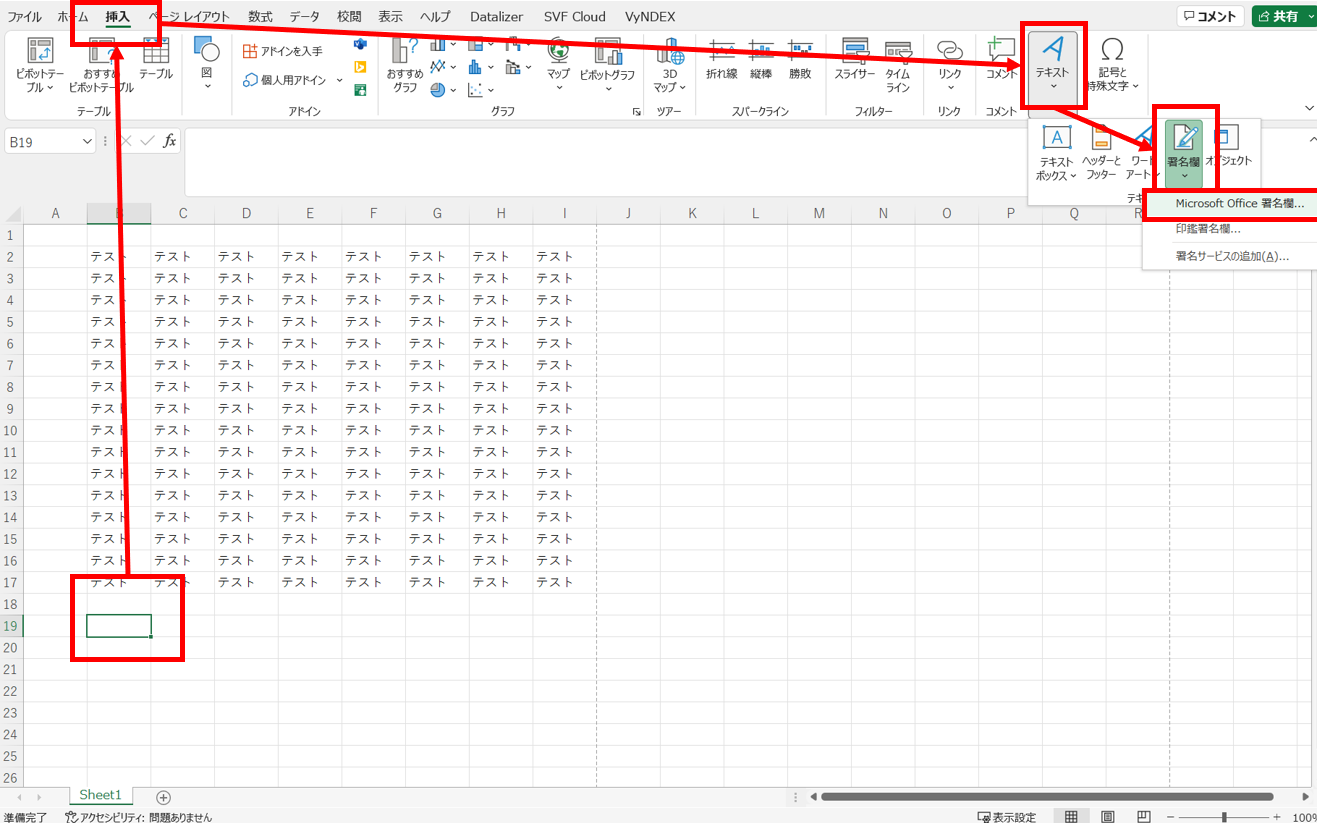
『署名の設定』が出力されますので、署名に必要な情報を入力しましょう。以下の入力を推奨しています。
- ●署名候補者
- ●署名候補者の電子メールアドレス
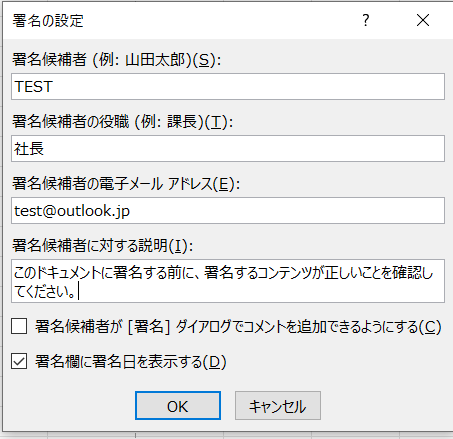
上述の作業後、『OK』を押すと、以下のように選択したセルに対して署名欄が出現します。この署名欄の縮尺や大きさはマウス操作で変更可能ですので、任意に変更しましょう。
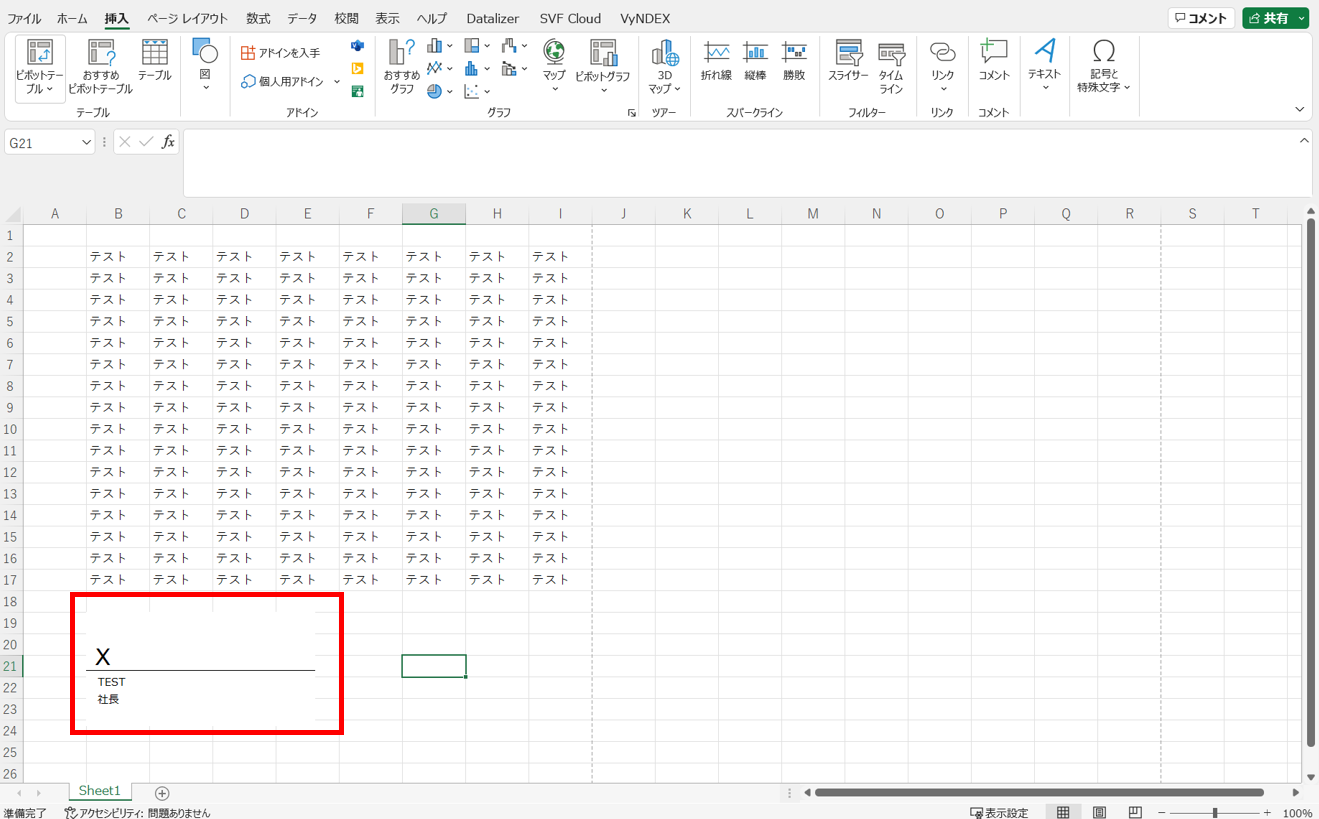
署名欄を押すと、以下のように署名画面がポップします。この画面上で署名者の名前を入力してください。最後に『署名』を押せば、電子署名完了です。
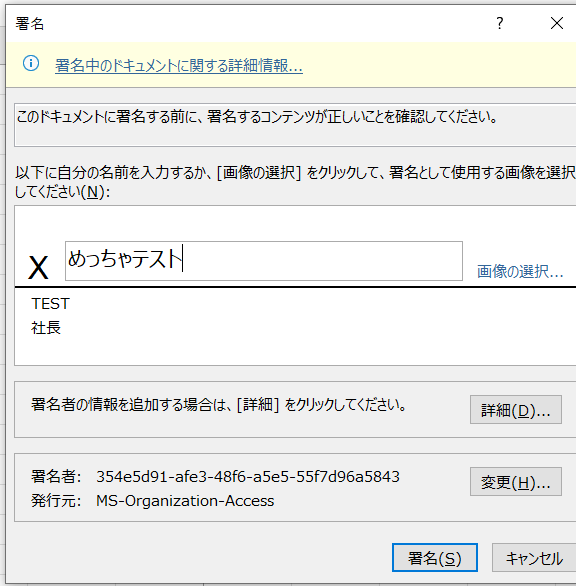
やり方③
ワードを利用して電子署名を付与する
Excelと同様にWord上でも電子署名の付与が可能です。基本的にはExcelと同様の操作感で電子署名ができますので、以下では手順のみ記載をします。
Wordでは以下の手順を実施することで電子署名が可能です。
- ●Word上で電子署名を付与したい箇所を選択してください。
- ●『挿入』タブを選択してください。
- ●『テキスト』を選択後、『署名欄』、『MicrosoftOfficeの署名欄』の順番に選択してください。
- ●任意の箇所に電子署名欄が作成されます。電子署名欄をクリックして、署名者情報を記入し、電子署名を完了します。
2.電子署名のやり方はいくつがあるが電子契約サービスの利用がおすすめ

上述のようにAdobeAcrobatreaderやExcel、Wordなど既に持っているツールを利用することにより無料で電子署名の付与は可能です。しかし、実際に無料ツールで電子署名を付与してみると、想定以上に電子署名の付与にかかる負荷が気になる方も多いのではないでしょうか。
そこで、業務上で電子署名を付与する量が多い企業には電子契約サービスによる電子署名の付与を推奨しています。電子契約サービスを利用するメリットは以下の通りです。
- ●メリット①:電子署名を簡単に付与できる
- ●メリット②:契約業務にかかるコストの75%を削減可能
- ●メリット③:契約にかかるリードタイムを即日化可能
メリット①
電子署名を簡単に付与できる
電子契約サービスでは、ワンクリックのみで電子署名が可能なサービスが多いです。Excelなどを利用して電子署名を付与する場合、都度、署名者情報の入力が必要などの手間がありますが、電子契約サービスであれば手間や負荷を少なくして電子署名が付与できます。
また、電子契約サービスでは複数の契約書に対して、一括して電子署名を付与し、相手方に送付する機能を持つサービスもありますので、普段の業務で多数に署名付の契約書を送付する必要のある企業であれば、電子契約サービスを利用した方が業務効率は上がるでしょう。
メリット②
契約業務にかかるコストの75%を削減可能
電子契約サービスを導入することで、電子署名の付与効率をあげられるだけでなく、コストの削減効果も見込めます。例えば以下のコストを削減可能です。
- ●印紙税の削減
- ●書面契約書の作成・郵送コストの削減
- ●書面契約書の検索・保存管理・監査コストの削減 など
国内シェアNo1のクラウドサインが提供するデータによれば、電子契約サービスを導入することで契約業務にかかるコストの75%を削減できるそうです。
たしかに電子契約サービスを導入する際、初期費および維持費がかかりますが、75%のコスト削減ができるのであれば、多くの企業でコストの削減を実現できるでしょう。
メリット③
契約にかかるリードタイムを即日化可能
書面契約の場合、契約締結をするまでに2-3週程度の時間がかかることも珍しくはありません。
この点、立会人型の電子契約サービスを利用すれば、契約締結のために発行されたユニークなURLが記載されたメールを相手方に送付することだけで、契約締結までを実施できますので、大幅なリードタイムの短縮を実現できます。
クラウドサインが提供する事例を参照すると、中には契約業務を即日化できた事例もあることから、電子契約サービスによる契約業務の短縮化効果は確かにあるといえそうです。
3.まとめ

契約書へ電子署名を付与する方法はいくつかあります。AdobeAcrobatreaderなど、既に導入しているツールがあれば、無料で電子署名を付与できますので、業務上で扱う契約書数が少ない場合はこれらの既存ツールで対応するのもよいでしょう。
ただし、業務上で扱う契約書数が増えた場合、既存ツールで対応するのは難しい場合が多いため、是非電子契約サービスの利用をご検討ください。
電子契約サービスであれば、電子署名を簡単に付与できるのに加えて、コスト削減効果も期待できるため、投資をしても十分な効果とコスト削減を期待できるでしょう。
NTT東日本では電子署名にも対応したクラウドサイン for おまかせ はたラクサポート」を提供しています。ぜひ検討の1つの選択肢としていただければ幸いです。
-
電子契約ならサービスとサポートをセットに!
 電子契約 無料体験申込フォーム
電子契約 無料体験申込フォームNTT東日本では、電子契約をはじめとして、バックオフィス業務効率化サービスを無料体験できるメニューを提供しています。
実際に、操作画面をみながら、導入の相談をできますので、お気軽にお問い合わせください!
この記事を書いた人
NTT東日本 ビジネス開発本部 北森雅雄
NTT東日本に入社後、自治体向けのシステムエンジニアとして、庁内ネットワークや公共機関向けアプリケーションなどのコンサルティングからキャリアを開始。
2018年から現職にて、プロダクト(SaaS)開発、デジタルマーケティング全般のディレクションに従事。
2022年に業務のデジタル化を分かりやすく発信するオウンドメディア(ワークデジタルラボ)のプロジェクトを立ち上げ。
NTT東日本にかかわる、地域のみなさまに向けてデジタル化に役立つ情報発信を展開。

-
電子署名の基本を知りたい方はこちら
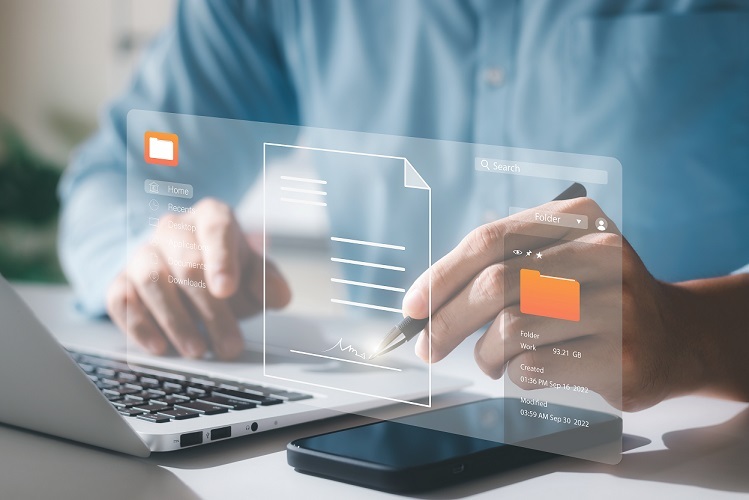 電子署名とは何か 利用する際に知りたい法律などをわかりやすく解説!
電子署名とは何か 利用する際に知りたい法律などをわかりやすく解説!当記事では電子署名を付与する必要性や付与する方法、付与するメリット・注意点を解説します。なぜ電子署名が求められるのか体系的に理解できる内容になっています。